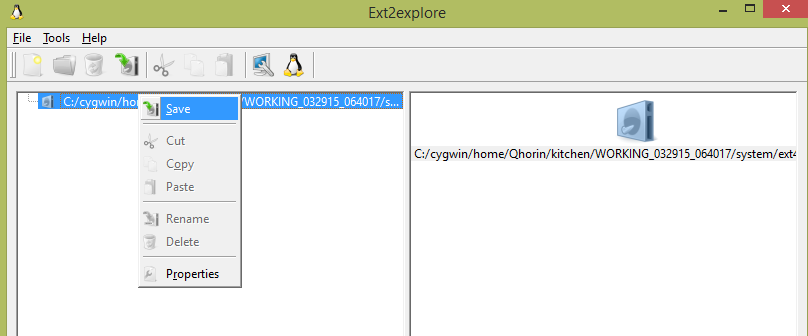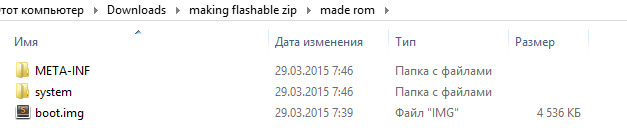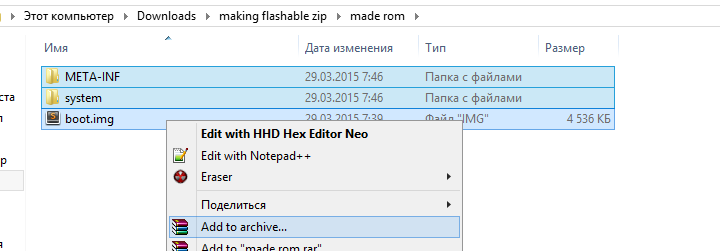- Как создать свой recovery для android
- Как создать свой recovery для android
- Как создать свой recovery для android
- Как сделать кастомную прошивку для CWM/TWRP из заводской [Инструкция / Android Kitchen]
- Инструкция по созданию кастомной прошивки в виде zip архива для прошивки через кастомное рекавери при помощи Android Kitchen
- Что нам понадобится:
- Инструкция по созданию прошивки для CWM/TWRP:
- Cкачать:
Как создать свой recovery для android
1. Set up working folder from ROM
2. Add root permissions
3. Add BusyBox
4. Disable boot screen sounds
5. Add wireless tethering
6. Zipalign all *.apk files to optimize RAM usage
7. Change wipe status of ROM
8. Change name of ROM
9. Check update-script for errors
10. Show working folder information
0. Advanced Options
99. Build ROM from working folder
00. About/Update kitchen
0. Exit
11 — Deodex files in your ROM
12 — Add task killer tweak for speed (stock ROM only)
13 — Add /data/app functionality
14 — Add Nano text editor + sysro/sysrw
15 — Add Bash (command shell)
16 — Add Apps2SD
17 — Add /etc/init.d scripts support (busybox run-parts)
18 — Add custom boot animation functionality
19 — Porting tools (experimental)
20 — Tools for boot image (unpack/re-pack/etc.)
21 — Unpack data.img
22 — Sign APK or ZIP file(s)
23 — Convert update-script or updater-script
24 — Miscellaneous optins / Plugin scripts
0 — Back to main menu
1. Создать рабочую папку из ROM’а
2. Добавить root права
3. Добавить BusyBox
4. Отключить экран загрузки звуков
5. Добавить фунцию создания Wi-Fi роутера из телефона
6. Zipalign все «.apk» фаилы, проще говоря сжать
7. Сменить wipe статус ROM
8. Сменить название версии ROM
9. Проверить update-scrypt на наличие ошибок
10. Посмотреть информацию рабочей папки
0. Дополнительные функции
99. Собрать ROM из рабочей папки
00. О кухне/обновить
0. Выход
11 — Сделать DeOdex системы
12 — Добавить убийцу задач для повышения скорости (только для стоковых прошивок)
13 — Добавить функциональную папку «/data/app»
14 — Добавить текстовый редактор Nano + sysro/sysrw
15 — Добавить Bash (командная строка)
16 — Добавить Apps2SD
17 — Добавить поддержку скриптов «/etc/init.d» (необходим busybox)
18 — Добавить анимацию загрузки
19 — Инструменты для портирования (эксперементально)
20 — Инструменты для ядра (распаковка/перепаковка/и.т.д.)
21 — Распаковка data.img
22 — Подписать «.apk» или «.zip» файлы
23 — Конвертировать update-script в updater-script
24 — Запуск сценариев/плагинов
0 — Вернуться в главное меню
В теме нет куратора. Если в теме есть пользователь, желающий стать Куратором и соответствующий Требованиям для кандидатов, он может подать заявку в теме Хочу стать Куратором (предварительно изучив шапку темы и все материалы для кураторов).
До назначения куратора, по вопросам наполнения шапки, обращайтесь к модераторам раздела через кнопку 
Сообщение отредактировал vaalf — 04.09.18, 19:26
Тема постепенно будет наполнятся по мере накопления знаний.
Внимательно читайте инструкцию, не задавайте глупых вопросов.
Если есть поправки — не стесняйтесь, пишите.
С первого раза только у единиц получится сделать прошивку, которая хотя бы запустится. Старайтесь, читайте и со временем всё получится. Я сам убил неделю на освоение работы с кухней, бывает и сейчас открываю для себя что-то новое.
Сообщение отредактировал kelt525 — 23.07.16, 10:28
может быть не совсем по теме, НО. вопрос такой: есть ли прога какая нибудь или способ изменить набор частот ядра, т.е. например:
имеем пакет AIO 1.1, ядро в нем 150#1 со стоковыми частотами, можно ли все оставить тоже самое но верхнюю частоту задрать например до 1.8 или 1.9 ? :blush:
пс. спасибо за гайд.
Сообщение отредактировал darkman1988 — 14.02.12, 14:43
Источник
Как создать свой recovery для android
Прошивка в каком виде сейчас? zip файл или как?
Идем 1- сюда (или ищем для своего аппарата в той же теме) и 2- Создание кастомных прошивок сохраняем в закладки.
Способ №1 . Установленная прошивка
Установить Root и Coustom Recovery. Сделать Nandroid backup Установить Root Explorer (Titanium Backup, Link2SD) на устройство. Определиться что нужно оставить в прошивке (по первой ссылке). Через Root Explorer (Titanium Backup, Link2SD) удаляем лишнее. Добавляем (заменяем) свои-ми приложения-ми (вкладка в программе(ах) преобразовать в системное ). Перезагрузить девайс радуемся :russian: .
Способ №2 . Прошивка на компьютере.
Скачать архив прошивки в формате *.zip на комп произвести удаление (добавление) через компьютер. Устанавливаем Андроид кухню (вторая ссылка) перегоняем прошивку через кухню. Деодекс, базибокс, вайп статус, подпись приложений, переименование прошивки. и т.д. Кладём прошивку в телефон Сделать Nandroid backup шьём через Coustom Recovery- радуемся :dancer: .
Способ №3 . Прошивка в формате *.zip на устройстве.
Установить Total Commander. Удаляем ненужное (ссылка номер 1) (добавляем) необходимое. Упаковка без сжатия. Сделать Nandroid backup шьём через Coustom Recovery- радуемся :smoke:
Как правильно добавить свои программы.
Сообщение отредактировал Димар — 15.01.14, 18:16
Я в своей прошивке достаточно много чего поменял в лучшую сторону,пожалуйста помогите собрать отредактированную прошивку в установочный zip который можно будет установить через Recovery.
Сообщение отредактировал 6211997 — 09.06.13, 22:20
Источник
Как создать свой recovery для android
1)Root права
2)Root explorer
3)мозги
4)наличие рекавери для Вашего телефона. (стоковое подойдет)

Качаем скрипты, распаковываем. Далее идем в по пути /data создаем там папку boot_unpacked. Копируем все скрипты туда.
Выставляем у всех файлов права rwx-rwx-rwx, или грубо говоря в разрешениях ставим все галки. Если Вы все правильно сделали на тап одного их файла root explorer предложит менюшку типа:»отмена, выполнение, просмотр» . Теперь скачиваем любое рекавери для Вашего телефона(либо 100% рабочее, либо стоковое), и рекавери необходимой версии с другого девайса. Девайс с которого портируете должен быть с тем же процессом(в глобальном смысле, mtk 6589 от mtk 6589T не отличается). Для cwm желательно то же разрешение экрана, для тврп смотрите в спойлер ниже.
Берём чужой образ рекавери, переименовываем его в recovery.img, копируем в папку /data/boot_unpacked. Далее щелкаем по скрипту unpackR.sh, выбираем выполнение, дожидаемся окончания.
Ура, теперь Кастомное рекавери распаковано. Меняем имя папки recovery_unpacked на любое другое и забываем про него.
Берём стоковое рекавери, меняем имя на recovery.img, кладем в папку со скриптами, распаковываем. Заходим в папку с ним recovery_unpacked/ramdisk_unpacked/etc сохраняем оттуда файл recovery.fstab на КАРТУ ПАМЯТИ. Теперь меняем папку ramdisk_unpacked из чужого рекавери в Ваше. Из своего рекавери эту папку предварительно удалите.
Теперь идем обратно, к скриптам, используем скрипт packR. Получившийся файл устанавливаем. Если рекавери запустилось, идем дальше, нет-слишком большое, надо искать что-либо поменьше, или посмотреть в спойлер ниже
Помним файл recovery.fstab скопированый на карту памяти? Берём его, открываем, переписываем пути к разделам куда-нибудь на листочек. Теперь идем в папку со скриптами, заходим в папку recovery_unpacked/rmdisk_unpacked/etc, открываем файл recovery.fstab и сравниваем его содержимое с тем что на листочее. И либо меняем его, либо если все одинаковое выходим. Еще раз собираем рекавери и все..
вторая строчка делает раздел рекавери видимым, и добавляет возможность его бэкапа. Использовать только если не отображается нужное.
Папки fonts и images можно вынести на карту памяти — минус 500кб от размера рекавери. Если копируете от девайса с другим разрешением найдите в инете тему под Ваше, и замените. Путь к папке бэкапа меняется в файле default.prop
Далее нам нужны еще
4.Стоковый boot.img
5.Карта блоков (нижу опишу как ее получить)
6.Донор рекавери (желательно чтоб разрешение экрана было ниже вашего или соответствовало, процессор должен ОБЯЗАТЕЛЬНО быть такой же как у вас)
Самый легкий способ это через MTK Droid Tools
1.Запускаем MTK Droid Tools
2.Включаем на телефоне откладку по USB
3.Втыкаем его в комп, ждем установки драйверов (если не установлены)
4.После того как появился тел в Дроид тусле кликаем на кнопочку КАРТА БЛОКОВ
Второй способ посложнее, в основном для тех кто «шарит», но результат тот же
В терминале или adb shell пишем
И получаем что-то типо этого. В терминале перед командой не забываем прописать
[color=»#000000″]Буду показывать на примере моего тела (MFLoginPH MTK6582), так что для каждого тела может быть по-разному
1.Кидаем на рабочий стол стоковый boot и переименовываем его в boot.img
2.Кидаем на рабочий стол рекавери донора и переименовываем его в recovery.img
3.Заходим в MTK Droid Tools (Тело не подключаем)
4.Заходим во вкладку root,backup,recovery
5.Находим кнопочку Recovery and Boot и ставим рядом с ней галочку на «Выбрать файл Boot.img»
6.Нажимаем на саму кнопку и затем указываем путь сначала к boot.img, затем к recovery.img
7.Вводим модель телефона (Тут без разницы)
8.Ждем пока создастся рекавери (может написать что не подходит по размеру, это не важно)
9.Теперь идем в папку с MTKDriodTools, далее папка recovery и там должен лежать файлик типо «MFLoginPH_recovery_150607-133528», главное чтоб в названии было recovery
На этом мы закончили «быстрое» портирование рекавери, это еще не все. Конечно способ не для опытных, в основном ориентирован для новичков
Теперь «MFLoginPH_recovery_150607-133528» переносим в папку с «Boot_Recovery_Repack_Util_v4_win7-8_x64», буду называть его «репаком»
Наш файл переносим (удерживая левой кнопкой мыши) на батник «MTK_unpack» И ждем, затем когда все надписи пройдут, нажимаем любую кнопку
В созданной папке идем по пути rmdisk>etc>recovery.fstab (в старых twrp может называться типо «twrp.fstab») и открываем этот файлик с помощью Notepad++
Видим разделы system cache data и пути к ним «/dev/block/mmcblk0p7» для data в данном случае, нам нужно подправить их чтоб они были так же как в нашей карте блоков
Где обычно бывает /[email protected]» пишем /dev/block/mmcblk0p5 , ну это в моем случае у себя посмотрите на карте блоков путь к system (android)
На месте data, где обычно бывает /[email protected] пишем /dev/block/mmcblk0p7
Ну я думаю вы не глупые и поняли о чем я
Но адреса для каждого свои, и они на карте блоков
После того как подправили все что нужно в Notepad++ сверху где написано recovery.fstab нажимаем на крестик и сохраняем
Теперь попробуем запустить наше recovery, заходим в папку репакера и всю нашу папку «MFLoginPH_recovery_150607-133528» переносим на батник MTK_pack, дожен появится файлик new_image, это и есть наше рекавери
После тестов обычно должна быть проблема с sd картой или внут.памятью, внут. память я не знаю как чинить (на моем теле не знаю, а на других обычно на карте блоков видно или путь к ней /dev/block/mmcblk0p8 или универсальный /[email protected]) (может кто подскажет, ну ее вообще закрыл (для twrp))
Закрыть память так
Везде где написано /emmc перед ними ставим #, т.е. как на скрине выше, должно получится примерно так
SD карта если не видит то пишем такой путь, для 6582 обычно такой, но для других тоже должно пойти
Если у вас сразу проблем не было, то отлично
Если не выйдет разбираем стоковое рекавери репакером и смотрим там
Все писал на примере TWRP, на cwm немного по другому, но суть та же
Лучше написать гайд не смог, постарался сделать так чтоб каждый смог портировать рекавери, + я еще не имел дело с другими процами (не 6582), но отличий наверно нет. Пишите в лс что подправить
Если есть какие притензии к инструкции, то сразу пишите какие, чтоб подправить.
Источник
Как сделать кастомную прошивку для CWM/TWRP из заводской [Инструкция / Android Kitchen]
Инструкция по созданию кастомной прошивки в виде zip архива для прошивки через кастомное рекавери при помощи Android Kitchen
Что нам понадобится:
1. Установленная и настроенная «кухня» для Android: Как установить Android Kitchen на Windows [Инструкция]
2. Прошивка для вашего устройства под SP Flash Tool (папка с файлами вроде recovery.img, system.img, scatter.txt и так далее)
Инструкция по созданию прошивки для CWM/TWRP:
1. После того как установили Android Kitchen, берёте из папки с прошивкой файлы system.img и boot.img и копируете их в папку для работы с прошивками, а именно \kitchen\original_update (если не понятно где это, то установите Android Kitchen по инструкции выше, все станет ясно после)
2. Далее запускаем Cygwin и Android Kitchen. Запускать Cygwin обазятельно на правах администратора, как всё это делается я описал в инструкции по настройке Android Kitchen, так что сначала установите «кухню», потом всё станет ясно
3. После того как вы вошли в меню Android Kitchen, выбираем первый пункт, то есть:
6. Итак делаем что написано, в открывшемся окне Ext2Explore выбираем File -> Open Image и выбираем C:\cygwin\home\PC_User\kitchen\WORKING_032915_064017\system\ext4_system.img . После чего в левой части Ext2Explore , делаем правый клик по пункту и выбираем Save (см. скриншот ниже), после чего указываем путь для сохранения распакованных файлов, а именно C:\cygwin\PC_User\kitchen\WORKING_032915_064017\system (начнётся распаковка, которая может занять некоторое время, не прерывайте).
7. После того как распаковка окончена, закройте окно Ext2Explore и нажмите Enter в окне Android Kitchen. Начнется завершающая стадия распаковки прошивки после которой вам будет предложено посмотреть информацию о данной прошивке, для выбора опции нажмите «y»:
16. Всё, прошивка создана, и находится в папке с кухней OUTPUT_ZIP/A369i_signed_032915_073536.zip . Копируем архив целиком и переносим в отдельную, удобную для вас папку. Теперь надо редактировать updater-sсript. Android Kitchen можно закрыть.
17. Распаковываем содержимое нашей прошивки в отдельную папку и видим следующее:
18. Заходим в папку \META-INF\com\google\android и открываем при помощь любого текстового редактора файл updater-sсript (бесплатный Note++ вполне подойдёт, при помощи блокнота лучше не открывать, там все в кучу сбивается, я использую Sublime Text 2). Находим в файле две следующие строки, которые нам надо поменять:
Важно: я специально выделил красным цветом самое важное. Это точка монтирования «system» на моём устройстве, на Lenovo A369i, для вашего устройства эти данные могут отличаться. Поэтому, чтобы узнать какой блок у вас отвечает за «system», нам надо выполнить команду «dumchar_info» через adb, как это сделать написано более подробно здесь: Как получить dumchar_info (информация о блоках системы), читаем только первый пост и устанавливаем только adb драйвера и adb инструменты, остальное не надо.
Итак после того как вы получили данные из dumchar_info, посмотрите путь куда у вас смотнирован «android» (это и есть system в dumchar_info) и отредактируйте две строки в updater-sсript соответственно:
Важно: точку монтирования раздела можно получить без dumchar_info, а просто через MTK Droid Tools (нажмите на ссылку)
19. Всё, после того как вы отредактировали updater-sсript, закройте его и сохраните изменения. Теперь нам надо запаковать прошивку, просто возьмите и выделите все три файла прошивки и добавьте их в архив (обязательно zip архив, а не rar или 7z):
20. Почти всё, но не совсем. Далее пробуем прошивать прошивку через кастомное рекавери. Обязательно сначала сделайте в рекавери полный бэкап! . Если вылетает ошибка Status 0 или Status 1 , то, скорее всего у нас неправильный update-binary , который находится там же где и updater-sсript , то есть \META-INF\com\google\android . Поэтому пробуем менять update-binary и снова запаковывать прошивку и снова пробывать поставть. Лучше всего взять update-binary из другой кастомной прошивки на ваше устройство, но если нету, я залил во вложений другие update-binary, которые должны подойти, пробуйте их. Вообще update-binary, это файл который трансформирует в понятные для системы команды, указания из updater-sсript, то есть указания по установке прошивки.
21. Всё, ваша первая кастомная прошивка на MediaTek устройство готова 
Cкачать:

Источник